Konfiguracja ekranu głównego
Można skonfigurować ekran Główny, tak aby zawierał różne informacje, w tym standardowych strony internetowe, raporty systemowe i łącza do źródeł informacji.
Kliknij zakładkę Główny, aby dostosować zakładkę Główny,
-
Wykonaj jedną z następujących czynności:
- Zaloguj się do aplikacji.
- Wybierz Obiekt, z którym pracujesz.
- Kliknij zakładkę Główny.
- Kliknij łącze Konfiguruj stronę główną.
-
Wypełnij odpowiednie informacje, aby skonfigurować ekran Główny.
- Ekran główny może być skonfigurowany tak aby wyświetlał różne informacje w różnych częściach lub panelach ekranu. Można wyświetlić jedną lub dwie kolumny informacji do wyświetlenia. Można również wyświetlić więcej niż jeden kawałek informacji w każdej kolumnie.
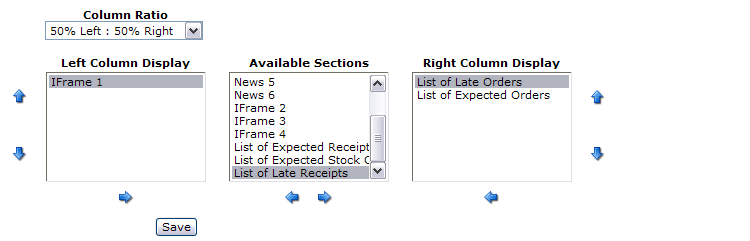
- Użyj wybór Wskaźnik Kolumn z menu rozwijanego, do określenia liczby kolumn wyświetlonych i jak są wyświetlane kolumny.
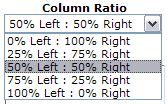
- Aby zobaczyć informacje w dwóch równych sekcjach, wybierz 50% w lewo: 50% w prawo. Jeśli nie chcesz wyświetlać wielu kolumn, użyj opcji 0% w lewo: 100% w prawo albo 0% w prawo: 100% w lewo. (Obie opcje spełniają tę funkcję, jeśli wyświetlanie kolumn jest skonfigurowane prawidłowo).
- Pole wyboruDostępne Sekcje pokazuje różne raporty dostępne do wyświetlenia, dostępne linki stron WEB i dostępne kanały internetowe RSS. Aktualna lista dostępnych raportów ma zastosowanie tylko wtedy, gdy użytkownik jest zalogowany do jednego z zakładów; jeśli jesteś zalogowany do Przedsiębiorstwa, nie otrzymasz listy nazw raportów, do wyboru.
- Sekcje Wyświetl Lewą Kolumnę i Wyświetl Prawą Kolumnę sterują informacjami wyświetlanymi na stronie głównej. Aby przemieścić coś z grupy Dostępne Sekcje do sekcji wyświetlanej po lewej lub prawej, kliknij strzałkę w lewo
 lub strzałkę w prawo
lub strzałkę w prawo  w celu przeniesienia informacji między sekcjami.
w celu przeniesienia informacji między sekcjami. - Jeżeli jakaś sekcja zawiera więcej niż jedno łącze, można użyć strzałki w górę
 lub strzałki w dół
lub strzałki w dół  aby zmienić położenie łącza na liście i na ekranie.
aby zmienić położenie łącza na liście i na ekranie. - Naciśnij przycisk Zapisz, aby zakończyć konfigurację strony i powrócić do strony głównej.
-
Uzupełnij odpowiednie informacje aby edytować zawartość sekcji - IFrame:
Każda sekcja na stronie głównej zawiera pasek nagłówkowy z tytułem, który pokazuje opis zawartości, i przyciski do zarządzania sekcją (
 ), minimalizacji (
), minimalizacji ( ) lub usunięcia sekcji ze strony głównej (
) lub usunięcia sekcji ze strony głównej ( ).
). 
Możesz edytować jeden z linków dostarczonych w celu zastosowania własnych linków URL w sekcjach strony głównej. Aby to zrobić, wybierz jeden z istniejących sekcji IFrame i kliknij przycisk
 na pasku tytułu aby wyświetlić stronę Edytuj IFrame.
na pasku tytułu aby wyświetlić stronę Edytuj IFrame. 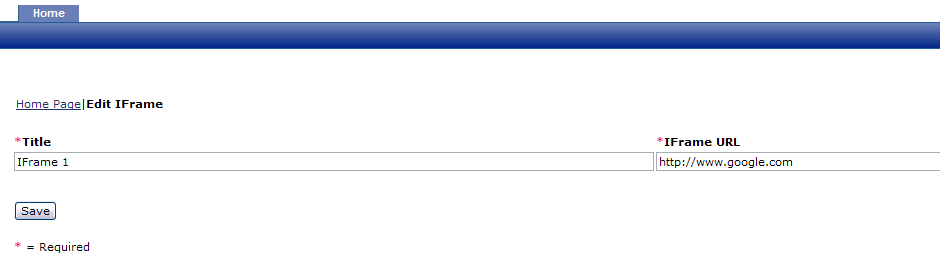
Wprowadź tytuł, który będzie używany jako opis IFrame na pasku tytułu. W polu URL IFrame, wprowadź adres web URL do wyświetlania na stronie głównej. Naciśnij przycisk Zapisz, aby zamknąć ekran i zaktualizować stronę główną z uwzględnieniem nowej zawartości.
-
Uzupełnij odpowiednie informacje, aby edytować zawartość sekcji - Kanały RSS:
Aby zmodyfikować zawartość użytą do Kanałów RSS, najpierw wybierz jeden z istniejących kanałów RSS dostępny do wyświetlania w sekcji strony głównej. Kliknij
 , aby zmodyfikować. Ta opcja powoduje wyświetlenie strony Edytuj Wiadomości.
, aby zmodyfikować. Ta opcja powoduje wyświetlenie strony Edytuj Wiadomości. 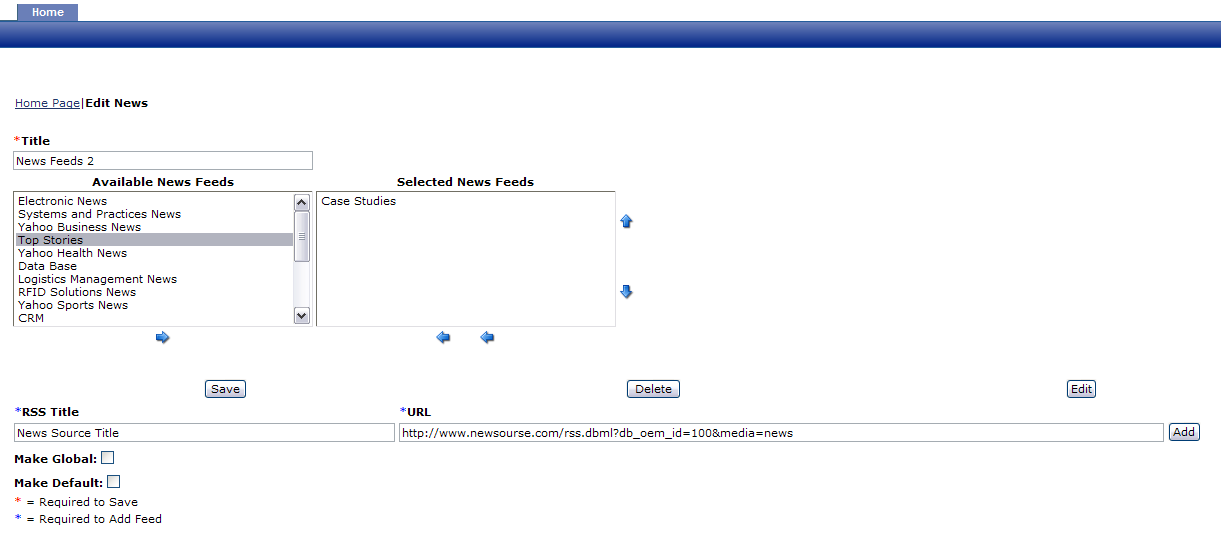
Na tej stronie, wprowadź opis do wyświetlenia na pasku tytułu w polu Tytuł RSS. Wpisz lub wklej adres internetowy w polu URL i kliknij przycisk Dodaj, aby przenieść nowe łącze do sekcji Dostępne Kanały Wiadomości. Aby rozpocząć korzystanie z nowego łącza RSS, użyj ikony
 , aby przenieść wartość do listy Wybrane Kanały Wiadomości. Po wprowadzeniu zmian naciśnij przycisk Zapisz, aby zamknąć tę stronę i zaktualizować stronę główną z uwzględnieniem nowych informacji.
, aby przenieść wartość do listy Wybrane Kanały Wiadomości. Po wprowadzeniu zmian naciśnij przycisk Zapisz, aby zamknąć tę stronę i zaktualizować stronę główną z uwzględnieniem nowych informacji.